جدول المحتويات
جيب التمام هو عامل مثلثي. إنها مرتبطة بالزوايا التي أنشأها مثلث قائم الزاوية. يوفر Excel وظيفة مخصصة تسمى دالة COS لتقييم قيمة جيب التمام لزاوية. لكنها لا تأخذ الزاوية بوحدات الدرجات ولكن بوحدات الراديان. في هذه المقالة سوف نوضح كيفية استخدام دالة Excel COS بالدرجات.
تنزيل Practice Workbook
يمكنك تنزيل كتاب التدريب من هنا.
درجات Cos.xlsx
نظرة عامة على وظيفة Excel COS
- الملخص
دالة COS في Excel ترجع قيمة عامل التمام لزاوية معينة. يجب أن تكون الزاوية التي يتم تسليمها كوسيطة الوظيفة الوحيدة بالتقدير الدائري.
- بناء الجملة
COS (number)
- وصف الوسيطة
| الحجة | المتطلبات | التفسير |
|---|---|---|
| الرقم | مطلوب | هذه الزاوية بوحدات الراديان التي سنحصل من أجلها على قيمة جيب التمام. |
2 طرق سهلة لاستخدام وظيفة Excel COS بالدرجات
في هذه المقالة ، سنناقش طريقتين لتحويل الدرجات إلى راديان واستخدامها في وظيفة Excel COS . أولاً ، سنستخدم دالة RADIANS لتحويل الدرجات إلى وحدات راديان مباشرةً. بعد ذلك ، سوف نستخدم دالة PI للتحويلدرجات إلى راديان.
1. استخدام وظيفة RADIANS
تأخذ وظيفة RADIANS الدرجات كوحدات لها ثم تحولها إلى وحدات راديان. في هذه الطريقة ، سنستخدمها لتحويل الدرجات إلى راديان وتقديمها كوسيطات لـ وظيفة COS .
الخطوات:
- أولاً ، حدد الخلية C5 واكتب الصيغة التالية ،
=COS(RADIANS(B5))
- ثم اضغط على أدخل .
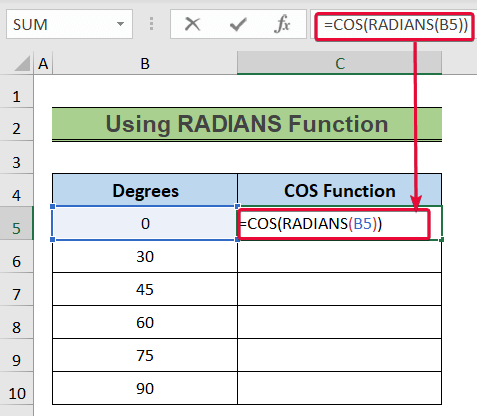
- وبالتالي ، سنحصل على قيمة جيب التمام لملاك معين.
- أخيرًا ، حرك المؤشر لأسفل إلى آخر خلية بيانات و Excel سوف يملأ تلقائيًا الخلايا وفقًا للصيغة.

ملاحظة:
- كما نرى في C10 خلية قيمة cos 90 درجات ليست صفرًا. لكن من الناحية العملية ، نعلم أنه سيكون صفرًا. هذا بسبب آلية تحويل الأرقام العشرية بواسطة Excel .

- لتجنب ذلك ، اكتب الصيغة التالية في الخلية C10 ،
=ROUND(COS(RADIANS(B10)),12)
- ثم اضغط على أدخل .

- نتيجة لذلك ، سيقوم Excel بتقريب النتيجة تلقائيًا إلى الصفر.
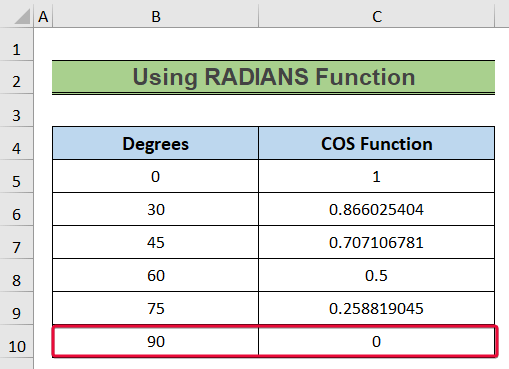
🔎 انهيار الصيغة:
- RADIANS (B10): سيؤدي هذا إلى تحويل الدرجات في الخلية B10 إلىراديان.
- COS (RADIANS (B10)): هذا سيعيد قيمة جيب التمام لزاوية الراديان التي توفرها وظيفة RADIAN . ستكون هذه القيمة قريبة جدًا من الصفر ، 6.12574 E-17.
- ROUND (COS (RADIANS (B10)) ، 12): وظيفة ROUND ستقرب القيمة إلى 12 أرقام وإرجاع الصفر في النهاية.
قراءة المزيد: لماذا لا يساوي Cos 90 الصفر في Excel؟
2. تطبيق وظيفة PI
وظيفة PI تُرجع قيمة pi ، رقم ثابت ، يصل إلى 15 أرقام بعد الفاصلة العشرية. في هذه الحالة ، سنحول الدرجات إلى راديان باستخدام وظيفة PI .
ستكون الصيغة لتغيير الدرجة من راديان ،
راديان = (الدرجة * Pi / 180) ؛ هنا ، Pi = 3.14159265358979
الخطوات:
- للبدء ، حدد C5 خلية وكتابة الصيغة التالية ،
=COS(B5*PI()/180)
- بعد ذلك ، اضغط على أدخل .

- نتيجة لذلك ، ستكون قيمة جيب التمام للملاك المحدد في C5 خلية.
- أخيرًا ، اخفض المؤشر لأسفل حتى آخر خلية بيانات للحصول على القيم المتبقية من الزوايا.
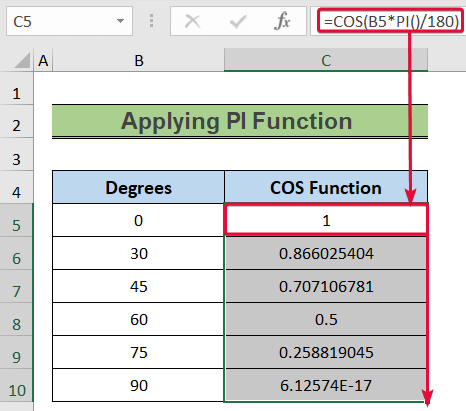
كيفية حساب جيب التمام المعكوس في Excel
يشير جيب التمام المعكوس لرقم ما إلى زاوية راديان لقيمة جيب التمام المعينة. عروض Excel دالة ACOS لحساب قيمة جيب التمام المعكوس. تأخذ وظيفة ACOS الأرقام كمدخلات وتعيد قيم راديان.
الخطوات:
- للبدء باستخدام ، حدد الخلية C5 واكتب الصيغة التالية ،
=ACOS(B5)
- بعد ذلك ، اضغط على الزر أدخل .

- نتيجة لذلك ، ستكون قيمة جيب التمام العكسي في الخلية C5 .
- أخيرًا ، اخفض المؤشر إلى آخر خلية بيانات للحصول على القيم المتبقية الزوايا.
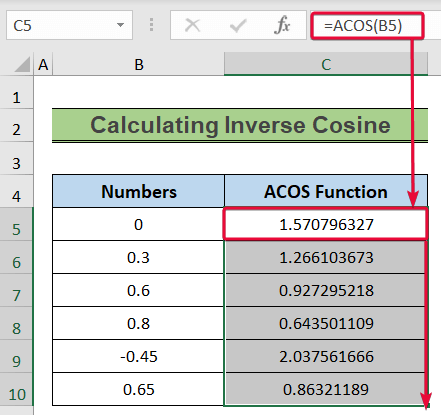
اقرأ المزيد: وظيفة Excel COS تعيد إخراجًا خاطئًا؟
ملاحظة:
في الصورة التالية ، يمكننا أن نرى أن وظيفة ACOS تقوم بإرجاع خطأ لـ 1.5 و -2 قيم. يحدث هذا لأن دالة ACOS تُرجع مخرجات صالحة فقط للأرقام التي تقع في النطاق -1 إلى 1 .
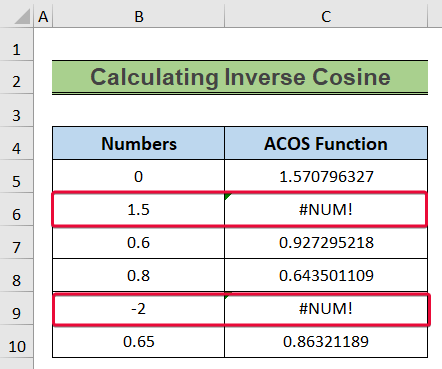
الاستنتاج
في هذه المقالة ، ناقشنا 2 طرق استخدام وظيفة Excel COS بالدرجات. سيساعد هذا المستخدمين على حساب قيمة جيب التمام لزاوية معبرًا عنها بالدرجات.

